如何在Windows 11中启用立体声音效功能
 发布于2025-05-05 阅读(0)
发布于2025-05-05 阅读(0)
扫一扫,手机访问
在win11系统中有一个空间音效,能够提升我们的视听效果,更加的沉浸式,而这个功能是默认关闭的状态,有不少用户都想要开启进行使用,可是不清楚设置的方法,那么这个情况我们应该如何解决呢,本期的win11教程就来分享解决方法,一起来看看详细的操作步骤吧。
win11开启空间音效设置方法
1、按Win 键,或点击任务栏上的开始图标,再点击已固定应用下的设置。
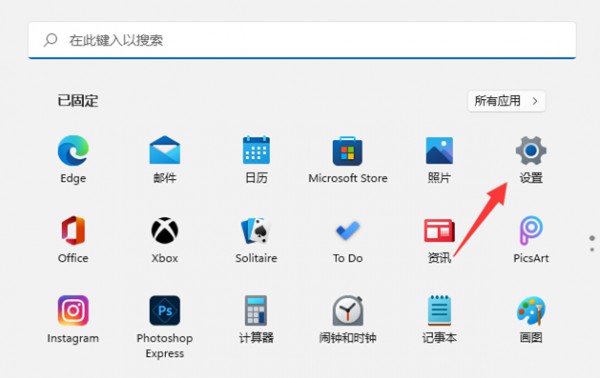
2、系统设置窗口,找到并点击声音(音量级别、输出、输入、声音设备)。
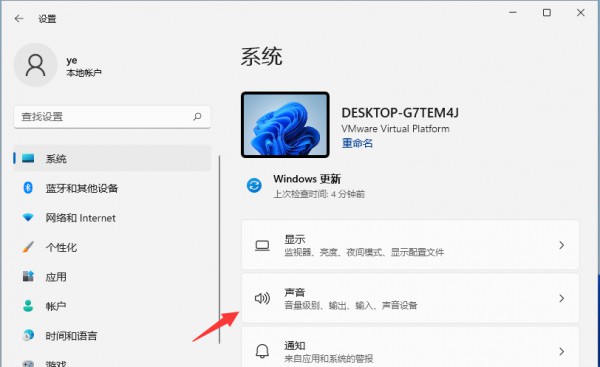
3、当前路径为:系统>声音,选择扬声器设备,进入属性界面。
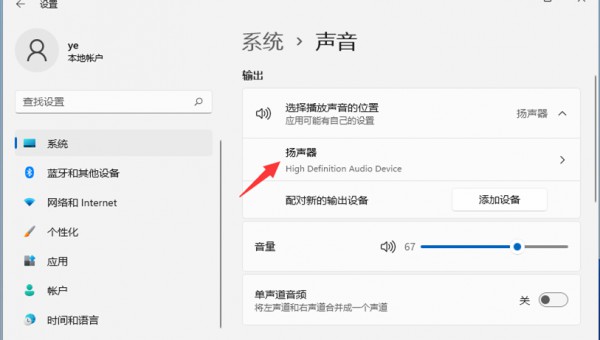
开启类型为模拟真实环境的沉浸式音频体验3D空间音效选项。您也可以通过访问Microsoft Store获取更多空间音效应用。
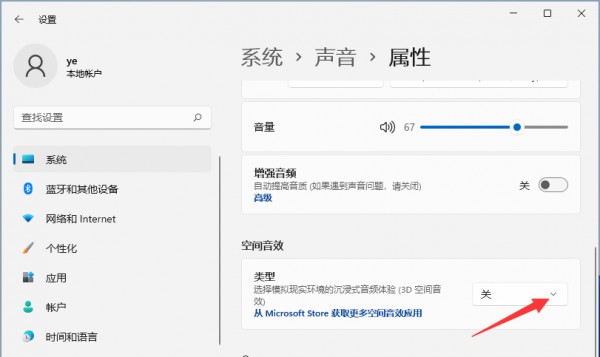
本文转载于:https://www.rjzxw.com/wx/wx_dn2.php?id=9551 如有侵犯,请联系admin@zhengruan.com删除
下一篇:如何将集成显卡升级为独立显卡
产品推荐
-

售后无忧
立即购买>- DAEMON Tools Lite 10【序列号终身授权 + 中文版 + Win】
-
¥150.00
office旗舰店
-

售后无忧
立即购买>- DAEMON Tools Ultra 5【序列号终身授权 + 中文版 + Win】
-
¥198.00
office旗舰店
-

售后无忧
立即购买>- DAEMON Tools Pro 8【序列号终身授权 + 中文版 + Win】
-
¥189.00
office旗舰店
-

售后无忧
立即购买>- CorelDRAW X8 简体中文【标准版 + Win】
-
¥1788.00
office旗舰店
-
 正版软件
正版软件
- 如何在Ubuntu命令行中配置中文显示
- 在Ubuntu命令行中设置中文可以通过以下几种方式实现:安装中文输入法:可以通过在命令行中安装中文输入法来在终端中输入中文。常见的中文输入法包括Fcitx、IBus等,可以使用以下命令进行安装:sudoapt-getinstallfcitxfcitx-googlepinyin设置终端编码:可以通过设置终端的编码来支持中文显示。可以使用以下命令设置终端编码为UTF-8:exportLC_ALL=zh_CN.UTF-8使用中文字体:可以通过设置终端使用支持中文显示的字体来显示中文。可以在终端的设置中选择合适的
- 3分钟前 中文 中断 设值 0
-
 正版软件
正版软件
- 如何检查Linux中数据磁盘的挂载位置
- 要查看Linux系统中数据盘的挂载点,可以按照以下步骤进行:打开终端窗口,输入以下命令来查看系统中已挂载的磁盘和分区信息:df-h在显示的结果中,找到你想要查看的数据盘的挂载点。通常挂载点的路径类似于/mnt/data或者/mnt/sdb1等。如果想要查看数据盘的详细信息,可以使用以下命令来查看挂载点的具体信息:mount|grep/mnt/data其中/mnt/data应替换为你要查看的数据盘的挂载点路径。通过以上步骤,你可以轻松查看Linux系统中数据盘的挂载点。向AI问一下细节
- 13分钟前 查看 挂载 mnt 0
-
 正版软件
正版软件
- 如何调整Ubuntu启动顺序
- 打开配置文件后,会看到GRUB_DEFAULT参数,它用来指定默认启动项的编号。你可以根据需求将其更改为想要设置的启动项编号。如果想要将默认启动项设为第一个启动项,只需将其修改为0即可。保存更改并关闭编辑器,然后运行以下命令来更新grub配置文件:
- 29分钟前 配置文件 grub 启动项 0
-
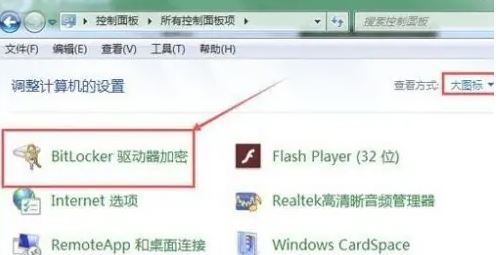 正版软件
正版软件
- 如何取消Win10的磁盘加密
- 想必很多的用户都对win10磁盘进行了加密,于是这些用户就想要了解一下win10磁盘怎么进行解密呢?那就一起来文中看看不同的解密方式吧。win10磁盘加密怎么解除答:总共有3种不同的方法。1、控制面板用户前往控制面板,在控制面板中点击系统和安全。然后找到BitLocker驱动器加密选项,然后选择解除加密的硬盘。接着点击关闭BitLocker,然后选择驱动器,等待进度条完成即可。2、通过代码解除用户在cmd中输入manage-bde-status用以查看硬盘的加密状态。此时硬盘如果已经经过加密,用户输入ma
- 49分钟前 win10 磁盘加密 0
-
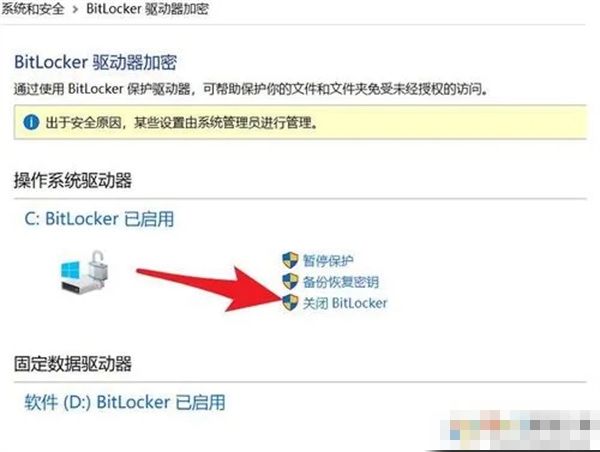 正版软件
正版软件
- 如何解密已经加密的Win10磁盘BitLocker
- 想必很多的用户都在使用bitlocker这个软件来对硬盘进行加密,但是有部分的用户想要了解一下怎么加密之后解密,那就一起来看看具体的解密方法吧。win10磁盘bitlocker已加密如何解密1、使用恢复密钥。用户应该在使用Bitlocker加密时创建了恢复密钥。在windows资源管理器中右键单击加密的硬盘。选择管理,输入恢复密钥来进行解锁。2、使用密码重置硬盘用户如果时创建密码重置盘。可以前往资源管理器中,右键单击硬盘,然后选择我忘记了密码。最后按照当时留下的提示创建密码重置盘。3、使用嵌套Bitloc
- 1小时前 19:00 win10 0
最新发布
-
 1
1
- KeyShot支持的文件格式一览
- 1789天前
-
 2
2
- 优动漫PAINT试用版和完整版区别介绍
- 1829天前
-
 3
3
- CDR高版本转换为低版本
- 1974天前
-
 4
4
- 优动漫导入ps图层的方法教程
- 1828天前
-
 5
5
- ZBrush雕刻衣服以及调整方法教程
- 1824天前
-
 6
6
- 修改Xshell默认存储路径的方法教程
- 1840天前
-
 7
7
- Overture设置一个音轨两个声部的操作教程
- 1818天前
-
 8
8
- PhotoZoom Pro功能和系统要求简介
- 1994天前
-
 9
9
- CorelDRAW添加移动和关闭调色板操作方法
- 1867天前
相关推荐
热门关注
-

- Xshell 6 简体中文
- ¥899.00-¥1149.00
-

- DaVinci Resolve Studio 16 简体中文
- ¥2550.00-¥2550.00
-

- Camtasia 2019 简体中文
- ¥689.00-¥689.00
-

- Luminar 3 简体中文
- ¥288.00-¥288.00
-

- Apowersoft 录屏王 简体中文
- ¥129.00-¥339.00